Чтобы просмотреть информацию обо всех улучшениях по процессам, наведите курсор на раздел Процессы и выберите Улучшения. После этого откроется страница Поиск по экземплярам, на которой отображаются все экземпляры процесса улучшения, в которых вы являетесь инициатором, участником, ответственным, куратором или владельцем. Подробнее о ролях в процессе можно прочитать в этой статье.
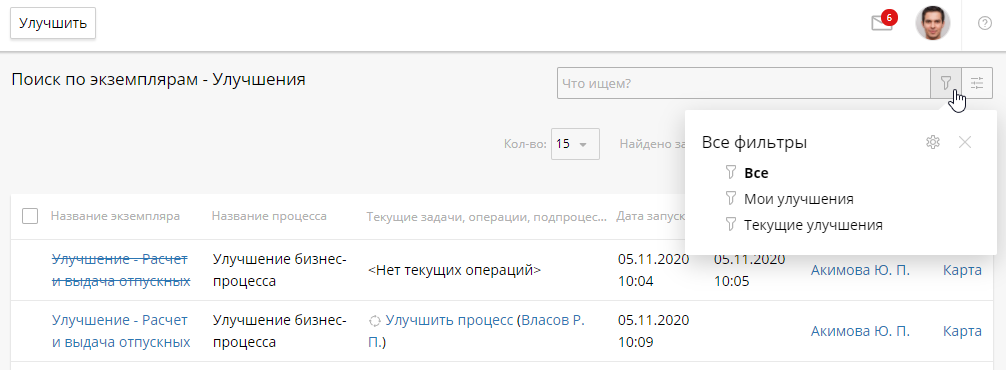
Вы можете использовать фильтры:
- Все — отображается по умолчанию, когда вы переходите в подраздел Улучшения;
- Мои улучшения — отображаются улучшения, предложения по которым создали вы;
- Текущие улучшения — отображаются все текущие экземпляры процесса улучшения, доступные вам.
Нажмите на форме поиска на кнопку ![]() и выберите нужный.
и выберите нужный.
Мой монитор процессов
Вы можете просмотреть процессы, по которым были созданы предложения улучшения, и в которых вы является владельцем и куратором. Для этого наведите курсор на подраздел Улучшения и выберите Мой монитор процессов.
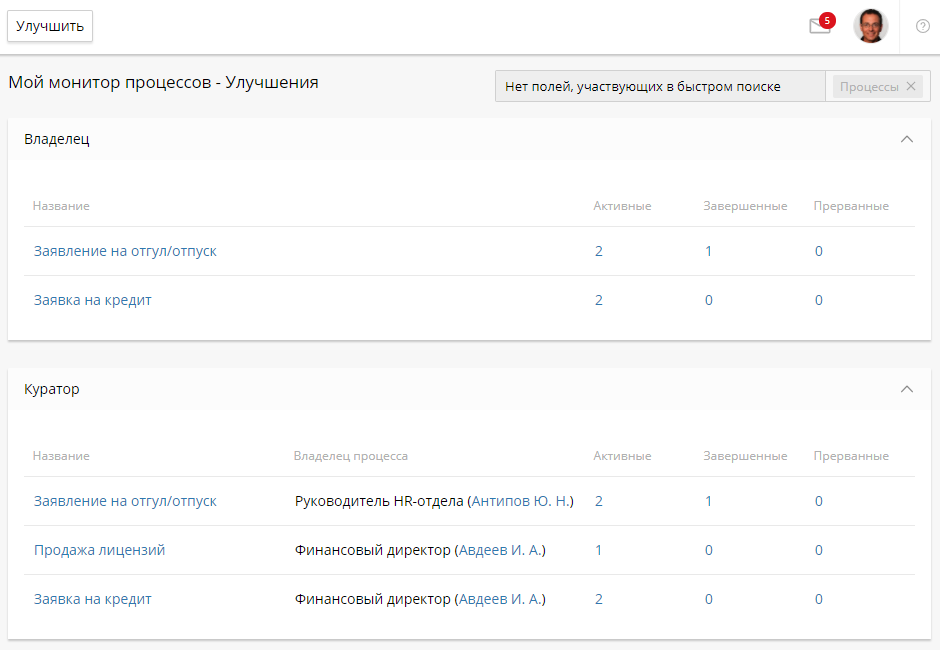
В таблице представлена следующая информация:
- количество текущих экземпляров улучшения по процессу;
- количество завершенных экземпляров улучшения по процессу;
- количество прерванных экземпляров улучшения по процессу.
Для процессов, в которых вы являетесь куратором, указываются также их владельцы.
Нажав на название процесса, вы перейдете на страницу с общей информацией о нем и списком всех экземпляров улучшения по этому процессу. Если вы нажмете на количество активных, завершенных, прерванных экземпляров, на странице отобразится отфильтрованная информацией по экземплярам.
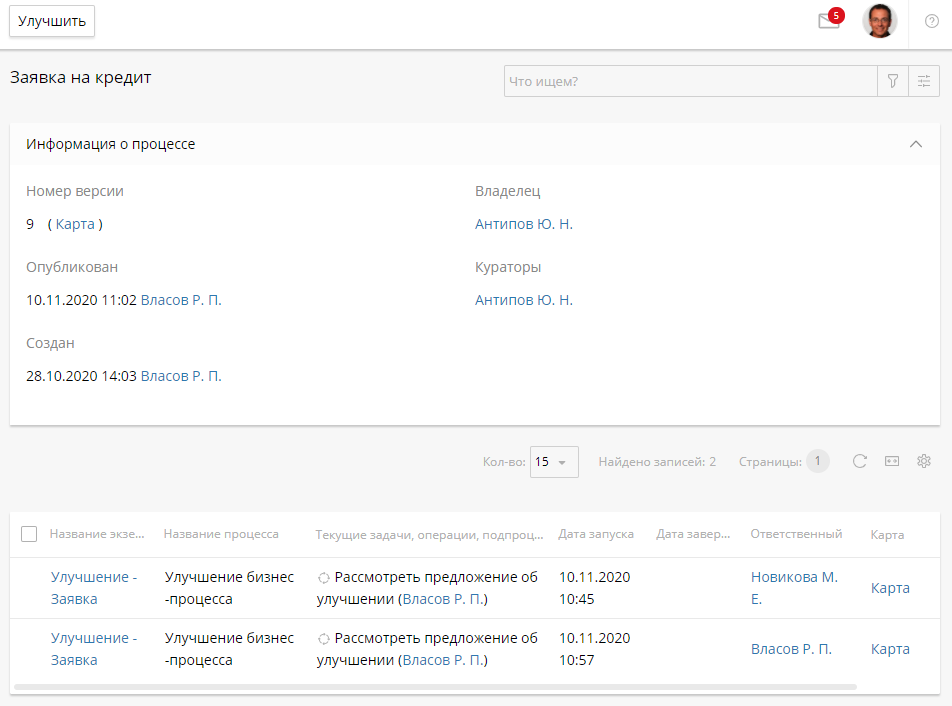
Полный монитор процессов
Если у вас есть права на контроль всех улучшений по процессам, вы сможете просматривать дерево процессов системы. Для этого наведите курсор на подраздел Улучшения и выберите Полный монитор процессов. Права назначает администратор в разделе Администрирование — Процессы — Права доступа к модулю «Бизнес-процессы» — Контроль всех улучшений по бизнес-процессам.
Вы можете развернуть или свернуть все дерево процессов. Для этого наведите курсор на кнопку Еще и нажмите Развернуть все или Свернуть все.
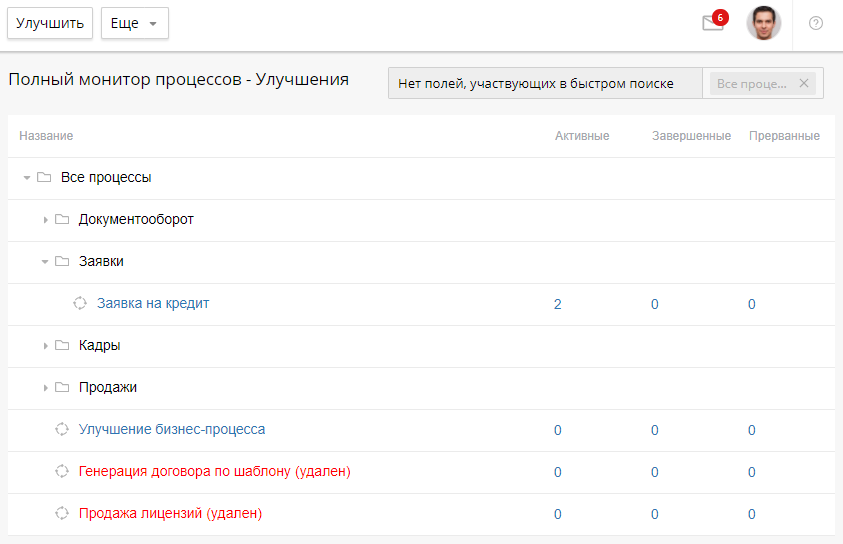
Работа с представленными данными осуществляется так же, как и в подразделе Мой монитор процессов.
В таблице с деревом процессов отображаются также и удалённые процессы. Они выделяются красным цветом.
Нашли опечатку? Выделите текст, нажмите ctrl + enter и оповестите нас